Ultimativer Leitfaden, um Ihre YouTube-Videos interaktiv zu gestalten
Veröffentlicht: 2013-08-22Auf YouTube können Sie mit Menschen in Kontakt treten – 2 Milliarden von ihnen, um genau zu sein. (fast 5 Milliarden Videoaufrufe pro Tag)
So viele Menschen besuchen YouTube jeden Monat. Die extreme Popularität der Seite ist der Grund, warum wir YouTube in der Vergangenheit mit Posts wie How to Go Viral on YouTube und The Top 10 YouTube Channels hervorgehoben haben.
Aber wir haben noch nie über YouTube-Anmerkungen geschrieben – und wie sie Ihre Videos erheblich verbessern können, indem sie ein interaktives Element hinzufügen. In diesem Beitrag geht es darum, sich mit Interaktivität auf YouTube zu befassen: Warum man es macht, wie man es macht und was man kann, wenn man es beherrscht.
Warum sollten Sie Ihre YouTube-Videos interaktiv gestalten?
Mehr Aufrufe für mehr Ihrer Videos
Der grundlegendste Grund von allen – wer möchte nicht mehr Aufrufe?
Mit YouTube-Anmerkungen können Sie Links von einem Video zu einem anderen oder zu einer Playlist erstellen. Der rechte Link verwandelt einen einmaligen Betrachter in einen seriellen Betrachter. Und da Sie auf YouTube direkt im Video einen Link zu Ihrer Abo-Seite erstellen können, kann Interaktivität auch Ihre Abo-Rate erhöhen.
Aktuelles Messaging
Nachdem Sie einen Blogbeitrag veröffentlicht haben, können Sie jederzeit zu ihm zurückkehren und ihn bearbeiten. Ein YouTube-Video ist nicht so formbar: Sobald es da oben ist, ist es oben – und wenn Sie wesentliche Änderungen vornehmen möchten, müssen Sie es wieder herunternehmen und erneut hochladen (wobei dabei alle Ihre Ansichten und Kommentare verloren gehen). ).
Das ist ein Problem, denn die Welt dreht sich weiter und so auch Ihre Botschaft.
Hier kommen Anmerkungen ins Spiel. Da sie nach dem Hochladen Ihres Videos angehängt werden, können sie in nur ein oder zwei Minuten leicht geändert werden. Das bedeutet, dass Sie Ihre YouTube-Videos mit allem, was neu ist, bei sich behalten können – sei es eine Liste anstehender Veranstaltungen, Ihre neuesten Produkte oder Ihre neuesten Blog-Posts.
Ein gutes YouTube-Video wird noch Jahre nach seiner Veröffentlichung Tausende von Aufrufen anhäufen. Gestalten Sie ein Video mit Blick auf YouTube-Interaktivität und es kann noch Jahrzehnte später für Sie funktionieren.
Einfacheres Navigieren in Videos
Haben Sie sich jemals ein Tutorial-Video angesehen und mussten minutenlang herumspringen, um den einen Teil zu finden, den Sie lernen müssen? Wäre es nicht schön, wenn es eine Möglichkeit gäbe, direkt zu dem Teil zu springen, den Sie brauchen?
Mit YouTube-Anmerkungen ist das möglich. Sie können in Ihrem Video Serienlinks mit Titeln einrichten, die auf die verschiedenen „Kapitel“ verweisen – genau wie ein Inhaltsverzeichnis. Ihr Zuschauer kann sich die Liste durchlesen, auf das gewünschte Kapitel klicken und – puh – das Video springt zu genau dieser Stelle im Video.
Beginnen Sie in 3 Schritten mit der YouTube-Interaktivität
(1) Greifen Sie auf Ihren Video-Manager zu
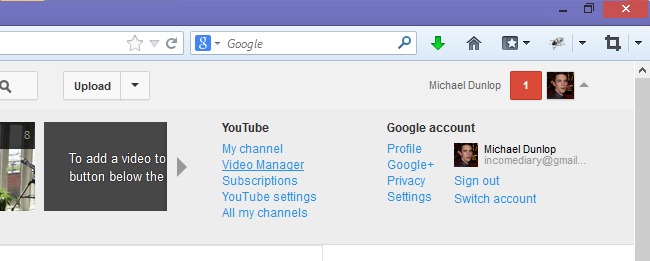 Melden Sie sich bei YouTube an und klicken Sie auf den grauen Pfeil neben Ihrem Namen in der oberen rechten Ecke.
Melden Sie sich bei YouTube an und klicken Sie auf den grauen Pfeil neben Ihrem Namen in der oberen rechten Ecke.
Klicken Sie dort in der Spalte „YouTube“ auf V ideo Manager .
(2) Greifen Sie auf den Anmerkungsbereich zu
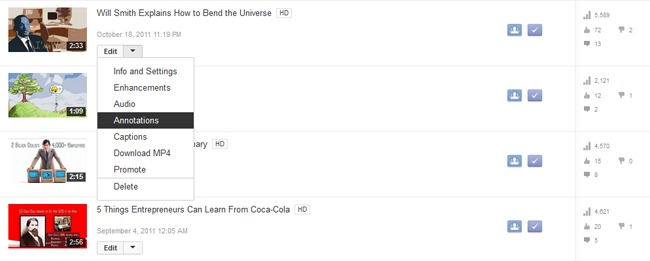 Wählen Sie aus der Liste der hochgeladenen Videos eines aus, dem Sie Interaktivität hinzufügen möchten, und klicken Sie zum Bearbeiten auf den Abwärtspfeil . Wählen Sie Anmerkungen aus dem Dropdown-Menü aus.
Wählen Sie aus der Liste der hochgeladenen Videos eines aus, dem Sie Interaktivität hinzufügen möchten, und klicken Sie zum Bearbeiten auf den Abwärtspfeil . Wählen Sie Anmerkungen aus dem Dropdown-Menü aus.
(3) Fügen Sie Anmerkungen zu Ihrem Video hinzu
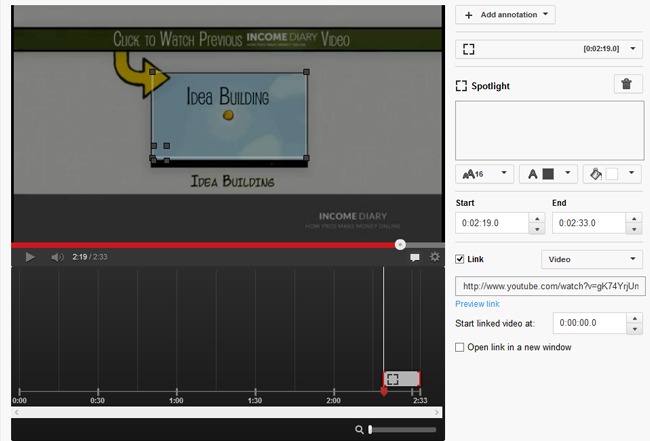 Klicken Sie auf die Schaltfläche „ Anmerkung hinzufügen“ rechts neben Ihrem Video und beginnen Sie dann, die Liste abzuarbeiten. Sie haben die Möglichkeit, Text hinzuzufügen, seine Platzierung innerhalb des Videos anzupassen und ihn mit anderen Seiten oder Videos zu verknüpfen.
Klicken Sie auf die Schaltfläche „ Anmerkung hinzufügen“ rechts neben Ihrem Video und beginnen Sie dann, die Liste abzuarbeiten. Sie haben die Möglichkeit, Text hinzuzufügen, seine Platzierung innerhalb des Videos anzupassen und ihn mit anderen Seiten oder Videos zu verknüpfen.
Auf diese Funktionen gehe ich im nächsten Abschnitt ein.
![]()
Aber schau erstmal rein…
Vidnami – die ultimative Online-Video-Creator-Software.
Eine einfache und schnelle Möglichkeit, in wenigen Minuten professionell aussehende Videos zu erstellen?
Was unterscheidet Vidnami also?
Die meisten Video-Apps helfen Ihnen heutzutage beim Erstellen von Anzeigen oder kurzen Videos für soziale Medien.
Aber erinnere dich…
Likes und Shares zahlen NICHT die Rechnungen!
Wenn Sie in den sozialen Medien nach Likes suchen, verpassen Sie die wahre Kraft von Videos.
Sie sehen, nur Vidnami ermöglicht es Ihnen, ALLE verschiedenen Arten von Videos zu erstellen, die Sie benötigen:
- Bauen Sie ein großes Online-Publikum auf
- Interagieren Sie mit Ihrem Publikum, damit die Leute Sie kennenlernen, mögen und Ihnen vertrauen
- Verwandeln Sie mehr Ihrer Zielgruppe in zahlende Kunden
- UND stellen Sie Ihre Inhalte und Schulungen auf professionelle Weise bereit
Verwenden Sie diesen Link, um eine 14-tägige kostenlose Testversion anzufordern.
1.333.087 erstellte Videos !
Das Produzieren von professionell aussehenden Videos war noch nie so einfach.
![]()
Erstellen und Anpassen von YouTube-Anmerkungen
Es gibt fünf Arten von YouTube-Anmerkungen. Im obigen Beispiel verwenden wir den Anmerkungsstil Spotlight . Ein Spotlight ist nur ein dünner Umriss einer Box, daher sind sie nützlich, wenn Sie einen vorhandenen Teil des Videos verwenden und ihn in ein interaktives Element verwandeln möchten. In diesem Fall haben wir einen kurzen Clip eines anderen Income Diary-Videos integriert und seine Ränder hervorgehoben, wodurch der Videoclip im Wesentlichen in einen Link zum vollständigen Video umgewandelt wurde.
Ich habe ein Bild mit einem Beispiel für die verbleibenden vier Arten von Anmerkungen erstellt:
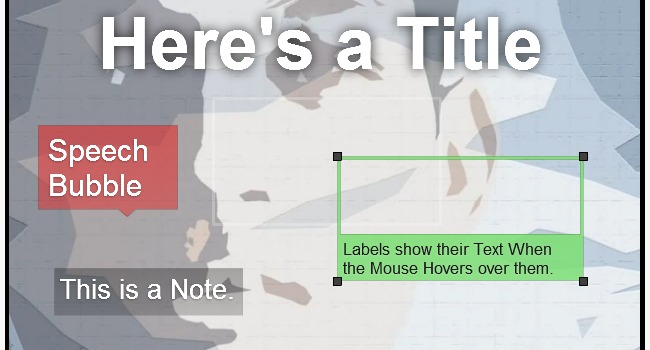
Titel erlauben die größte Schriftgröße; die Sprechblase erzeugt eine verspielte Cartoon-Sprachbox; Notizen bilden ein einfaches, nützliches Rechteck; und Labels sehen Scheinwerfern sehr ähnlich, zeigen jedoch Text an, wenn Sie mit der Maus darüber fahren.
Hinzufügen von Text und Farbe
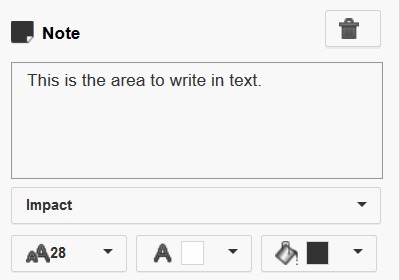 Verwenden Sie das weiße Feld, um den Text einzugeben, der mit der Anmerkung erscheinen soll. Sie haben die Wahl zwischen vier Schriftgrößen (11, 13, 16 und 28), es sei denn, Sie verwenden einen Titel (48, 72 und 100). Wenn Sie die Schriftgröße erhöhen, aber keine Änderung im Video bemerken, müssen Sie wahrscheinlich das Anmerkungsfeld vergrößern.
Verwenden Sie das weiße Feld, um den Text einzugeben, der mit der Anmerkung erscheinen soll. Sie haben die Wahl zwischen vier Schriftgrößen (11, 13, 16 und 28), es sei denn, Sie verwenden einen Titel (48, 72 und 100). Wenn Sie die Schriftgröße erhöhen, aber keine Änderung im Video bemerken, müssen Sie wahrscheinlich das Anmerkungsfeld vergrößern.
Text muss entweder weiß oder schwarz sein, aber Sie haben eine Auswahl von 34 Farben zur Auswahl für Ihre Anmerkungen – einschließlich transparent. Ihre erste Priorität sollte hier Klarheit sein, also stellen Sie sicher, dass es einen hohen Kontrast zwischen dem Text und der Hintergrundfarbe gibt. Sie können auch erwägen, Farben zu verwenden, die mit Ihrer Marke verbunden sind, oder aufmerksamkeitsstarke Farben (z. B. rot, orange, gelb) zu verwenden, wenn Sie einen Call-to-Action erstellen.
Sie haben auch die Wahl zwischen zwei Stilen, Normal und Impact. Ich bevorzuge die Einfachheit von Normal.
Positionierung von Anmerkungen
Wenn Sie eine neue Anmerkung erstellen, wird diese über Ihrem Video angezeigt. Sie können ihre Position anpassen, indem Sie die Maus über die Mitte der Anmerkung platzieren, klicken und ziehen. Normalerweise ist es eine gute Idee, Anmerkungen am Rand des Bildschirms zu platzieren, damit sie nicht vom Video ablenken, aber in einigen Fällen möchten Sie vielleicht, dass die Anmerkung im Mittelpunkt steht – vorne und in der Mitte.

Sie können die Größe einer Anmerkung anpassen, indem Sie auf eines der schwarzen Rechtecke an jeder Ecke klicken und es ziehen. YouTube begrenzt die Größe der Anmerkung, sodass sie nicht mehr als 30 % des Bildschirms einnehmen darf.
Anmerkungen in der Zeit 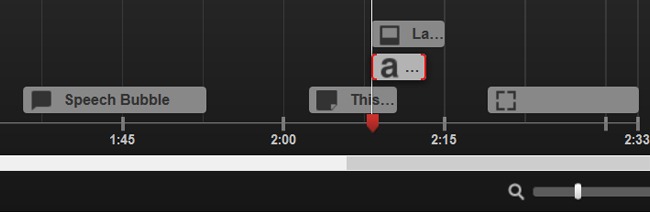 Nachdem Sie Ihre Anmerkung hinzugefügt haben, wird sie im dunkelgrauen Bereich unter dem Video angezeigt. Indem Sie Ihre Maus auf eine Seite der Anmerkung bewegen, können Sie sie verlängern oder verkürzen. Indem Sie Ihre Maus in die Mitte der Anmerkung setzen, können Sie das Ganze zeitlich vor- und zurückbewegen. Sie können diese Anpassungen auch mit den Feldern Start- und Endzeit rechts vornehmen.
Nachdem Sie Ihre Anmerkung hinzugefügt haben, wird sie im dunkelgrauen Bereich unter dem Video angezeigt. Indem Sie Ihre Maus auf eine Seite der Anmerkung bewegen, können Sie sie verlängern oder verkürzen. Indem Sie Ihre Maus in die Mitte der Anmerkung setzen, können Sie das Ganze zeitlich vor- und zurückbewegen. Sie können diese Anpassungen auch mit den Feldern Start- und Endzeit rechts vornehmen.
Es ist wichtig, die richtige Dauer für Ihre Anmerkungen zu wählen. Zu kurz und der Betrachter hat möglicherweise keine Zeit, Ihre Nachricht zu lesen oder auf Ihren Link zu klicken. Zu lang und die Anmerkung kann vom Video ablenken und dessen Begrüßung übersteigen. Schätzen Sie am besten ab, wie lange eine Anmerkung angezeigt werden sollte (wahrscheinlich etwa 5-7 Sekunden) und sehen Sie sich dann das Video von Anfang an mit der Anmerkung an. Das gibt Ihnen die beste Vorstellung davon, ob Sie eine angemessene Länge gewählt haben oder nicht.
Wenn Sie Probleme bei der Feinabstimmung haben, können Sie die Lupenleiste unten rechts verwenden, um einen genaueren Blick darauf zu werfen.
Verwandeln Sie Ihre Anmerkung in einen Link
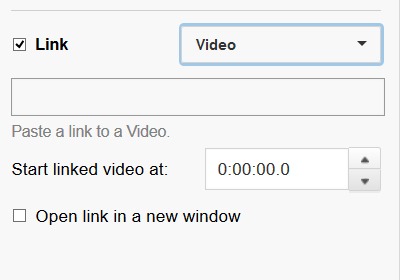 Hier können wir endlich Interaktivität hinzufügen: YouTube ermöglicht es, Anmerkungen mit anderen Videos, Playlists, Kanälen, abonnierten Seiten und Fundraising-Projekten zu verlinken.
Hier können wir endlich Interaktivität hinzufügen: YouTube ermöglicht es, Anmerkungen mit anderen Videos, Playlists, Kanälen, abonnierten Seiten und Fundraising-Projekten zu verlinken.
![]()
Suchen Sie nach einer schnellen und einfachen Möglichkeit, in wenigen Minuten professionell aussehende Videos zu erstellen?
Sehen Sie sich an: Vidnami – die ultimative Online-Videoerstellungssoftware.
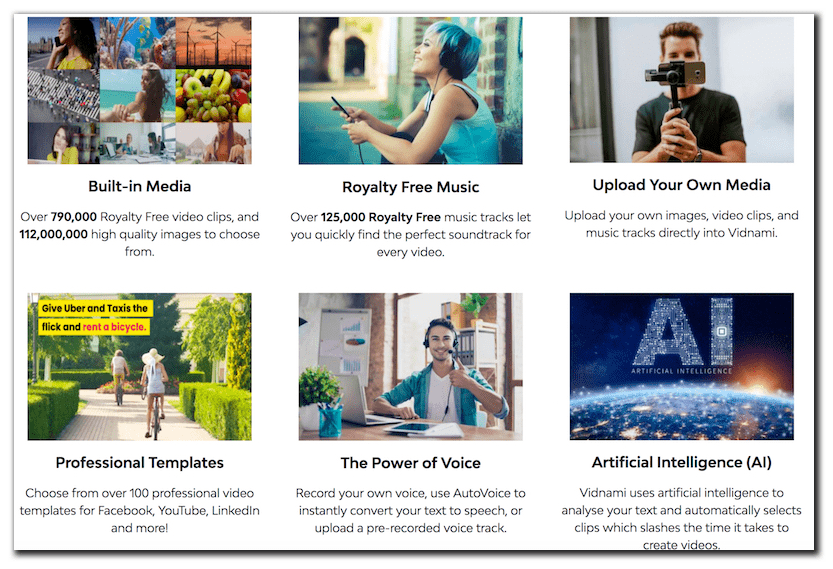
Vidnami verwendet künstliche Intelligenz, um Ihren Text zu analysieren und wählt automatisch Clips aus, was die Zeit, die Sie zum Erstellen von Videos benötigen, erheblich verkürzt. Verwenden Sie es, um Videos für soziale Medien, Blog-Posts, Influence-Videos, Verkaufsvideos, Online-Kurse, Immobilienlisten usw. zu erstellen
Verwenden Sie diesen Link, um eine 14-tägige kostenlose Testversion anzufordern.
Das Produzieren von professionell aussehenden Videos war noch nie so einfach.
![]()
Arten von interaktiven YouTube-Links und ihre Verwendung
Videos
Dadurch können Sie auf jedes andere Video auf YouTube verlinken. Verwenden Sie diese Art von Link zu einem weiteren verwandten Video.
Da Sie das verknüpfte Video an einer zweiten Markierung Ihrer Wahl starten können, können Sie ganz bestimmte Teile von Videos auswählen oder sogar auf verschiedene Teile innerhalb desselben Videos verlinken. So erstellen Sie ein Inhaltsverzeichnis für Ihr Video: eine Reihe von Videolinks zu verschiedenen Zeitpunkten im selben Video.
Eine andere Verwendung könnte darin bestehen, dem Zuschauer zu ermöglichen, zurückzugehen und einen besonders kniffligen Teil des Videos erneut anzusehen: „Der letzte Teil über SEO war ziemlich technisch, also klicken Sie auf die Schaltfläche unten rechts, um zurückzugehen und es noch einmal zu hören .“
Seiten abonnieren
Dies ist einer der stärksten Links, da jeder Abonnent, den Sie erhalten, ein weiterer langfristiger Zuschauer ist. Wenn jemand auf einen Abo-Link klickt, gelangt er zu einer speziellen Zielseite für Ihren Kanal mit einer großen Schaltfläche mit der Aufschrift „Abonnieren“.
Ich sehe keinen Grund, warum Sie nicht in jedes Video, das Sie auf YouTube posten, einen Abonnieren-Button einfügen sollten. Es ist so einfach wie eine Notiz in der linken unteren Ecke mit der Aufschrift „Abonnieren“ in 13 pt Text.
Kanäle
Ihre Kanalseite ist wie die Startseite für Ihren YouTube-Kanal. Dies ist ein großartiges Sprungbrett für Zuschauer, die daran interessiert sind, mehr über dich und deine Videos zu erfahren, aber möglicherweise noch nicht bereit sind, sich anzumelden.
Wiedergabelisten
Für das Publikum kann eine Wiedergabeliste bedeuten, dass mehr Unterhaltung/Informationen für sie in die Warteschlange gestellt werden, ohne dass sie sich die Mühe machen müssen, nach der nächsten zu suchen. Für dich und deine Videos kann es den Unterschied zwischen einem oder zehn Aufrufen bedeuten. Wenn Sie eine Reihe von Videos haben, die sinnvollerweise in einer bestimmten Reihenfolge angesehen werden, erstellen Sie eine Wiedergabeliste und fügen in jedem dieser Videos einen Link dazu ein.
Fundraising-Projekte
YouTube hat vor Kurzem damit begonnen, Nutzern zu erlauben, auf 18 genehmigten Websites, darunter Kickstarter und IndieGoGo, auf ihre Fundraising-Projekte zu verlinken. Dies macht YouTube zu einem großartigen Ort, um für Ihre Kampagne zu werben
Wenn Sie über Crowdfunding nachdenken, können Sie sich unseren Ultimativen Leitfaden für eine erfolgreiche Kickstarter-Kampagne ansehen.
Kann ich von einem YouTube-Video auf meine Website verlinken?
Dies sind die interaktiven Elemente, nach denen meine Videokunden am meisten fragen – und die Antwort ist ja: Aber Sie müssen zuerst Ihre Website mit den Webmaster-Tools von YouTube mit Ihrem Kanal verknüpfen.
Sobald dieser Vorgang abgeschlossen ist, ist Ihre Website offiziell eine assoziierte Website Ihres Kanals und kann mit Anmerkungen verlinkt werden. Für ein ausführliches Tutorial klicken Sie hier.
Wie Sie Ihr Video von Grund auf für Interaktivität gestalten
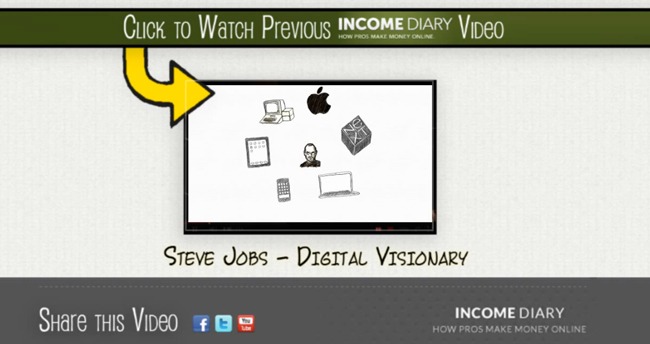
Als ich begann, interaktive Videos für Income Diary zu erstellen, erstellte ich in Photoshop einen speziellen 1920 x 1080 Pixel großen Hintergrund, der aus Branding-Elementen besteht, die direkt von der Income Diary-Website (oben) stammen.
Der Mittelpunkt des Designs ist die Stelle in der Mitte für ein früheres Income Diary-Video. Wenn ich jedes neue Video fertigstelle, importiere ich die obige Vorlage und die vorherige Videodatei. Dann verkleinere ich das vorherige Video, damit es in die Box passt, und beschleunige es, damit es mehr Bewegung gibt. Nachdem das Video hochgeladen wurde, ist es so einfach, das Miniaturvideo ins Rampenlicht zu stellen und es zu verlinken.
Ein weiterer Aspekt der obigen Vorlage ist, dass unten in der Mitte Platz für eine weitere Anmerkung ist. Das ist ein erstklassiger Ort für eine Notiz mit der Aufschrift „Abonnieren“.
So fügen Sie einem bereits hochgeladenen YouTube-Video Interaktivität hinzu
Wenn Sie Ihren Videos nachträglich Interaktivität hinzufügen möchten, machen Sie sich keine Sorgen. Sie brauchen keine ausgefallene Vorlage und Sie müssen nichts im Voraus geplant haben.
Ich empfehle, es einfach zu halten. Versuchen Sie, unten links eine Notiz mit der Aufschrift „Vorheriges Video“ und eine Notiz mit der Aufschrift „Nächstes Video“ unten rechts einzufügen. Oder fügen Sie einfach unten in der Mitte eine Notiz mit der Aufschrift „Abonnieren“ und einem Link zu Ihrer Abonnementseite ein.
In den meisten Fällen befindet sich der Großteil der Aktion in der Mitte des Bildschirms, sodass es nicht besonders störend ist, wenn Noten diskret am unteren Rand platziert sind. Trotzdem empfehle ich nicht, diese Links vor den letzten 30 Sekunden Ihres Videos zu platzieren.
Fazit
Haben Sie Fragen zur Interaktivität? Ich beantworte sie gerne im Kommentarbereich.
Wenn Sie außerdem Einblick in die Verwendung von YouTube-Anmerkungen haben, teilen Sie dies bitte unten mit unserer Community.
Wenn Sie schließlich mehr darüber erfahren möchten, wie Sie auf YouTube erfolgreich sein können, sehen Sie sich unsere 21 Möglichkeiten an, YouTube zu dominieren.
